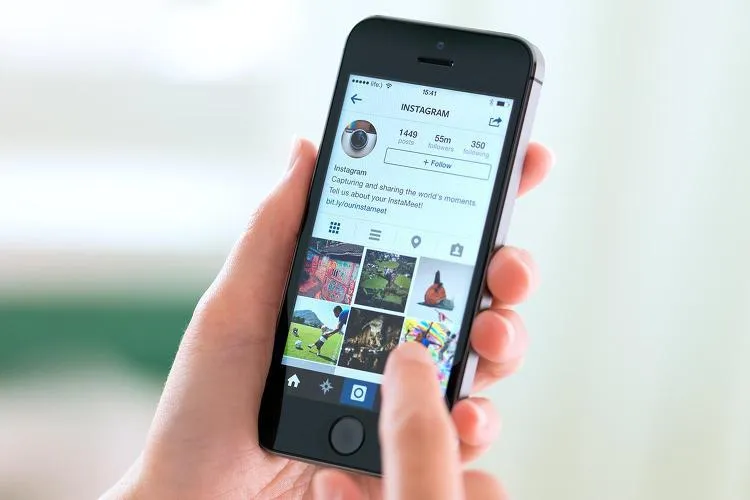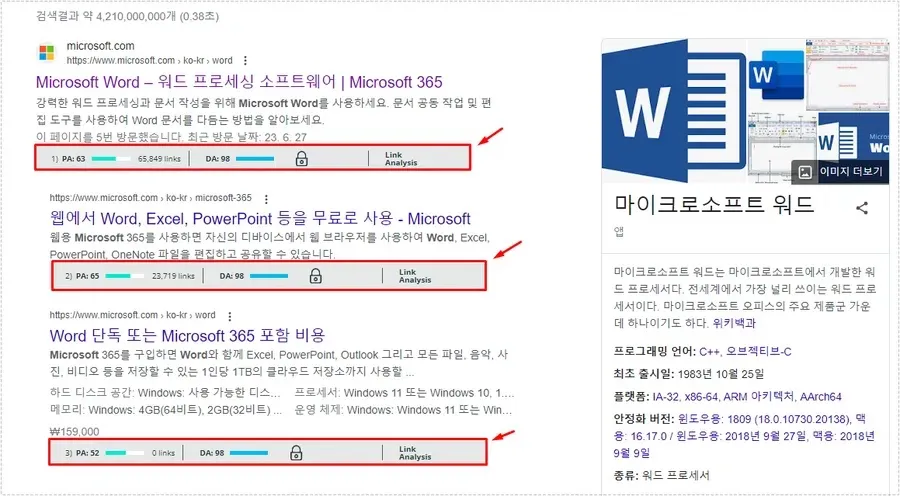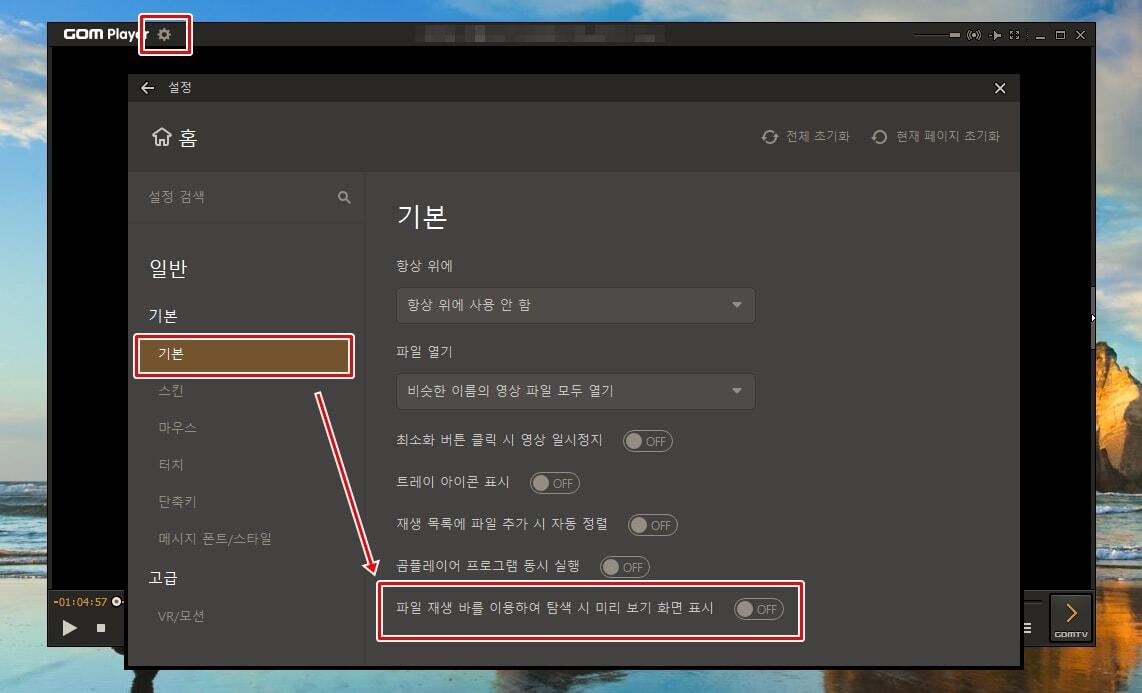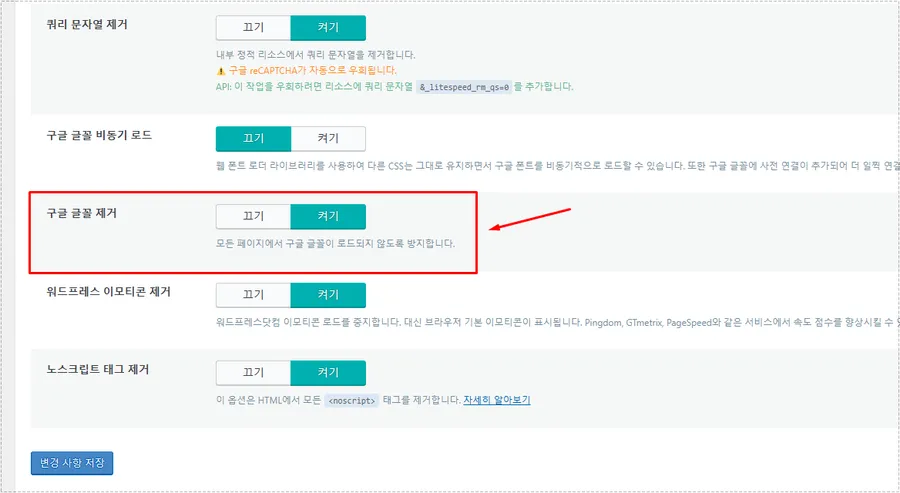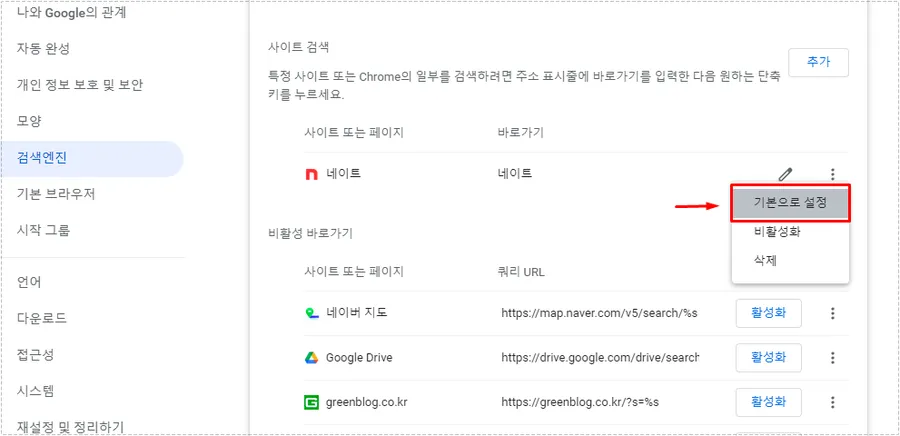모니터를 하나만 사용하시는 분들도 있지만 최근에는 작업을 편하게 하기 위해서 듀얼 모니터를 사용하시는 분들이 많아졌습니다. 특히 글을 작성하시는 분들은 참고 자료를 다른 모니터에서 보면서 할 수 있기 때문에 필수처럼 되었습니다. 근데 듀얼 모니터 바탕 화면 모두 같다면 바꾸고 싶은 생각이 들게 됩니다.
그래서 바탕 화면 설정을 하는 방법을 찾으시는 분들이 있으실 텐데 예전 버전 윈도우 경우에는 프로그램을 사용해야 가능했지만 윈도우 10으로 넘어오면서 어렵지 않게 할 수 있습니다.
목차
듀얼 모니터 바탕 화면 다르게 설정
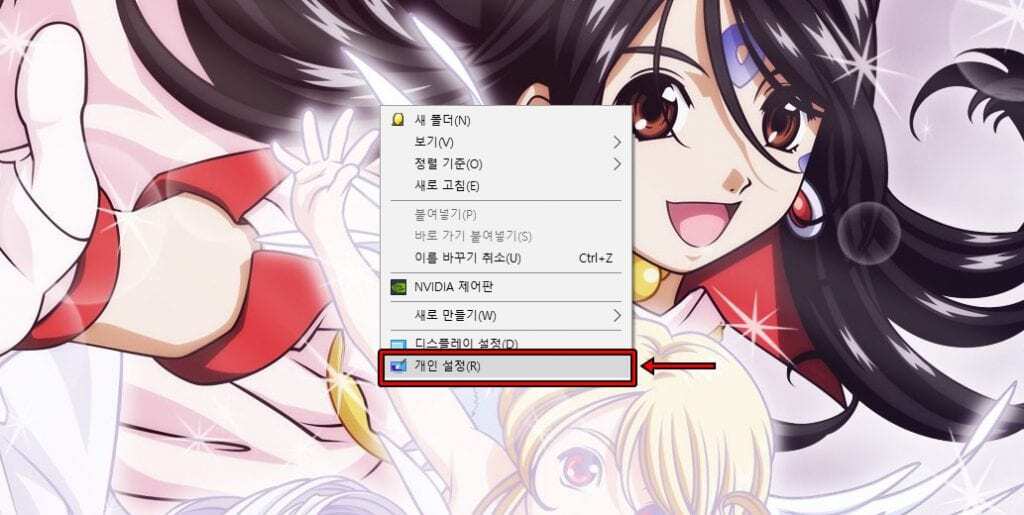
바탕 화면에서 마우스 우 클릭을 하게 되면 여러가지의 설정들이 나오게 되는데 여기서 < 개인 설정 >으로 들어가시면 됩니다. 보통 디스플레이 설정으로 생각할 수 있는데 모니터의 배열, 야간 모드, 해상도를 선택하는 곳입니다.
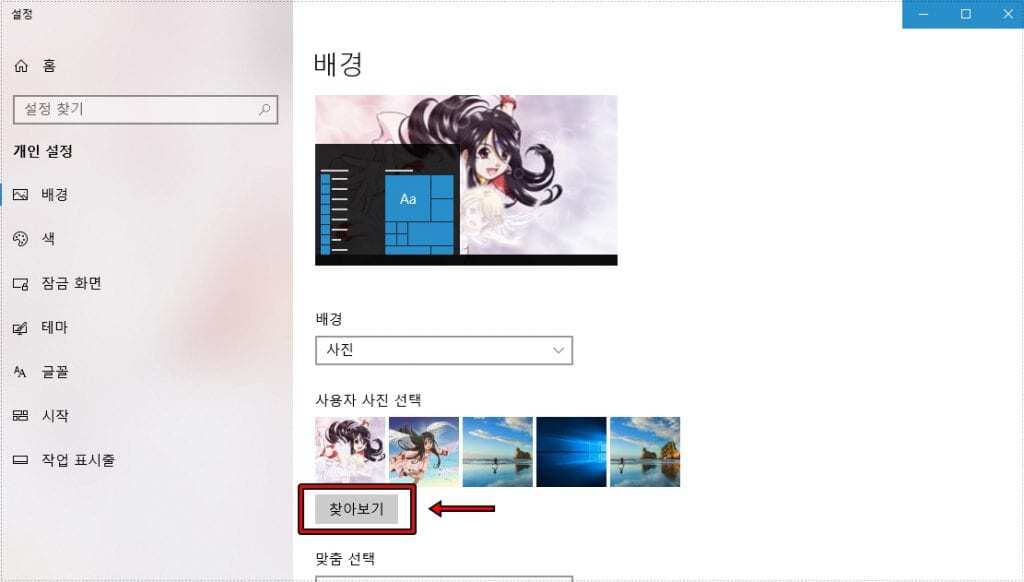
개인 설정으로 들어가게 되면 배경 설정 화면이 나오는데 여기서 사용자 사진 선택 아래에 찾아보기를 눌러서 사용할 바탕 화면을 업로드 하셔야 합니다. 듀얼 모니터 바탕 화면을 다르게 할 것이기 때문에 2개의 이미지를 업로드 하시면 됩니다.
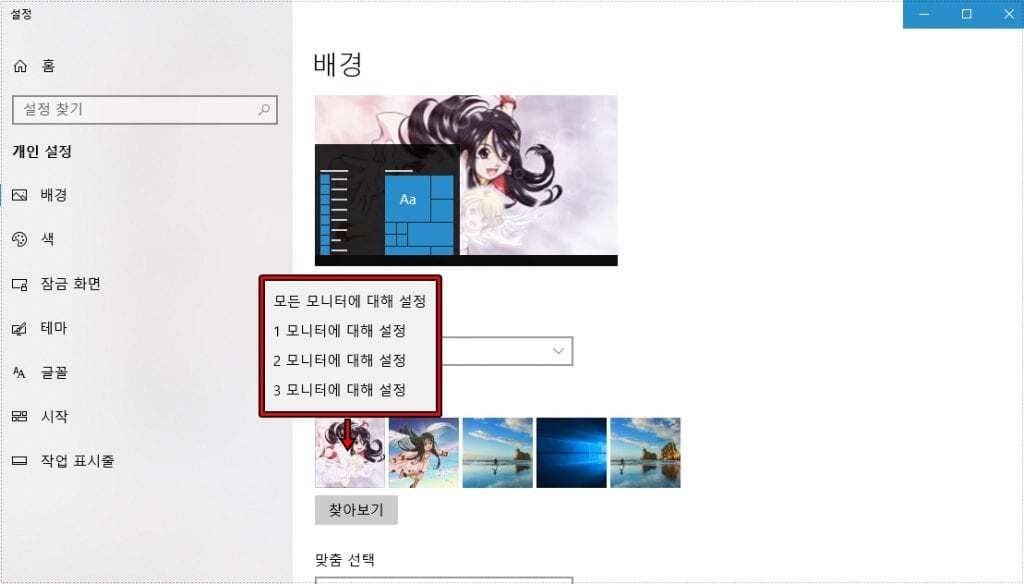
바탕 화면으로 사용할 이미지를 업로드하셨다면 이미지 리스트에서 마우스 우 클릭을 하게 되면 어떤 모니터 바탕 화면으로 설정할지 선택할 수 있습니다. 첫 번째 이미지를 1번으로 선택하고 두 번째 이미지를 2번으로 선택하게 되면 모니터마다 다른 바탕 화면 이미지를 볼 수 있습니다.
바탕 화면 무료 다운로드 사이트
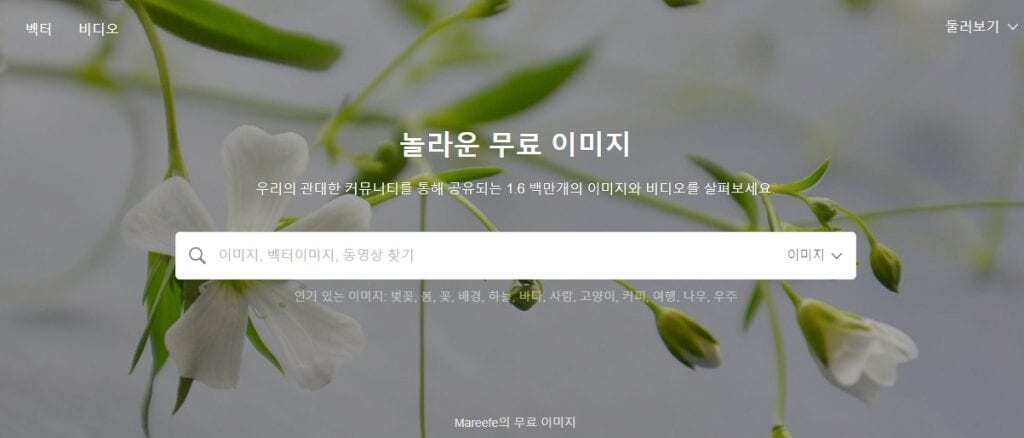
바탕 화면을 검색 엔진에서 찾으셔도 되지만 고화질을 찾는 분들이라면 픽사베이 사이트를 이용하시면 무료로 다운로드 받으실 수 있습니다. 이 사이트는 사진 뿐만 아니라 일러스트, 영상까지 무료로 다운 받을 수 있어서 많이 알려진 사이트입니다.
검색은 한글로 할 수 있지만 더 정확하게 찾으시려는 영어로 하시는 것이 좋습니다.
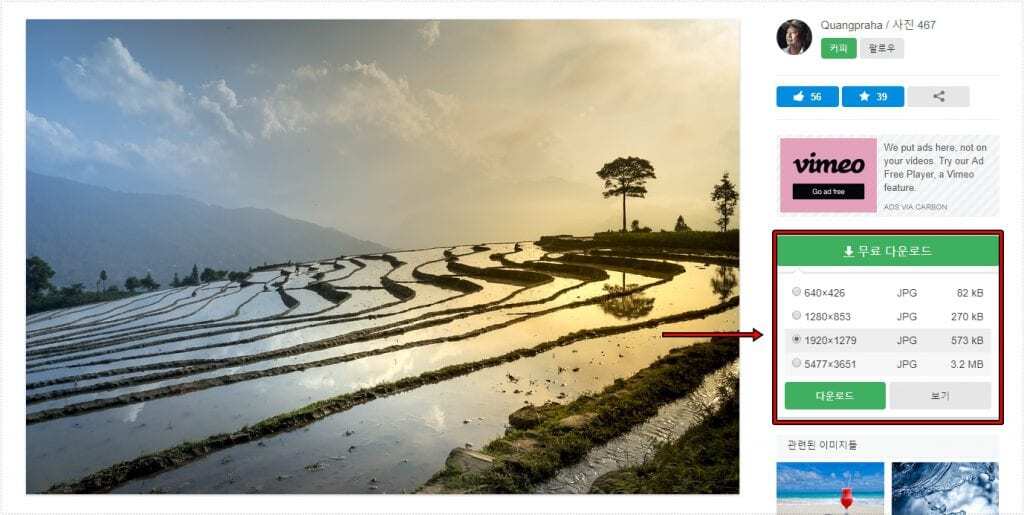
마음에 드는 사진을 찾으셔서 클릭하게 되면 상세 정보가 나오게 되는데 작가의 프로필을 볼 수 있고 오른쪽에 보시면 무료 다운로드 버튼이 있습니다. 이것을 클릭하게 되면 해상도 목록이 나오게 되고 체크를 하신 후에 다운로드 버튼을 누르게 되면 해당 해상도로 다운로드 받을 수 있습니다.
듀얼 모니터 바탕 화면이 같은 것보다 다르게 한다면 볼 때 보기 좋기 때문에 위의 설명 설정으로 해보시고 고화질 바탕 화면 이미지를 찾는 것이 힘드신 분들은 픽사베이에서 무료로 다운로드 받으시길 바랍니다.
▶ KVM 스위치 컴퓨터 두 대를 모니터 한 대로 사용